1、在插入选项卡中点击形状,选择其中的矩形。
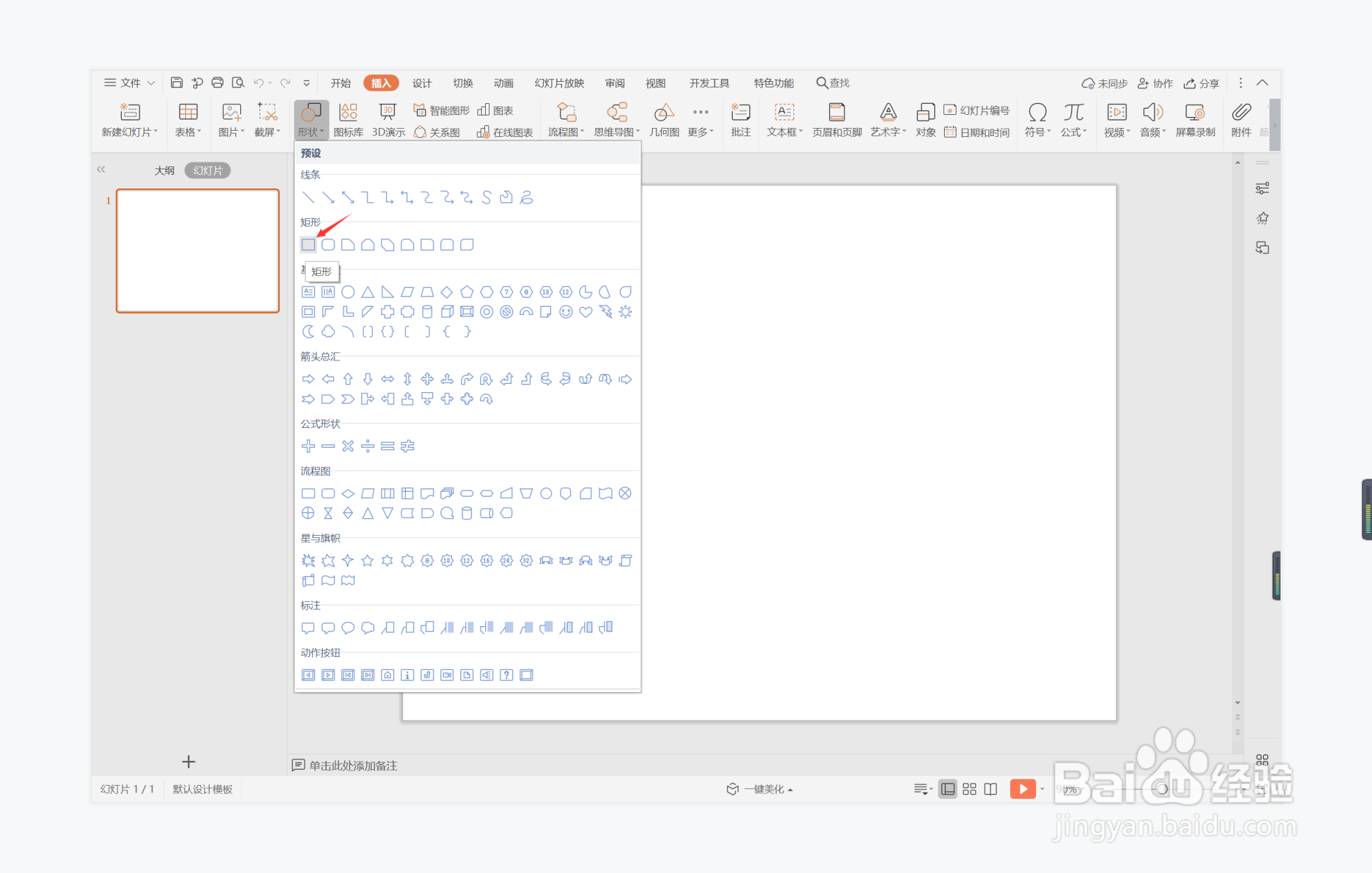
2、在页面上绘制出形状,具体的大小和位置如图所示。
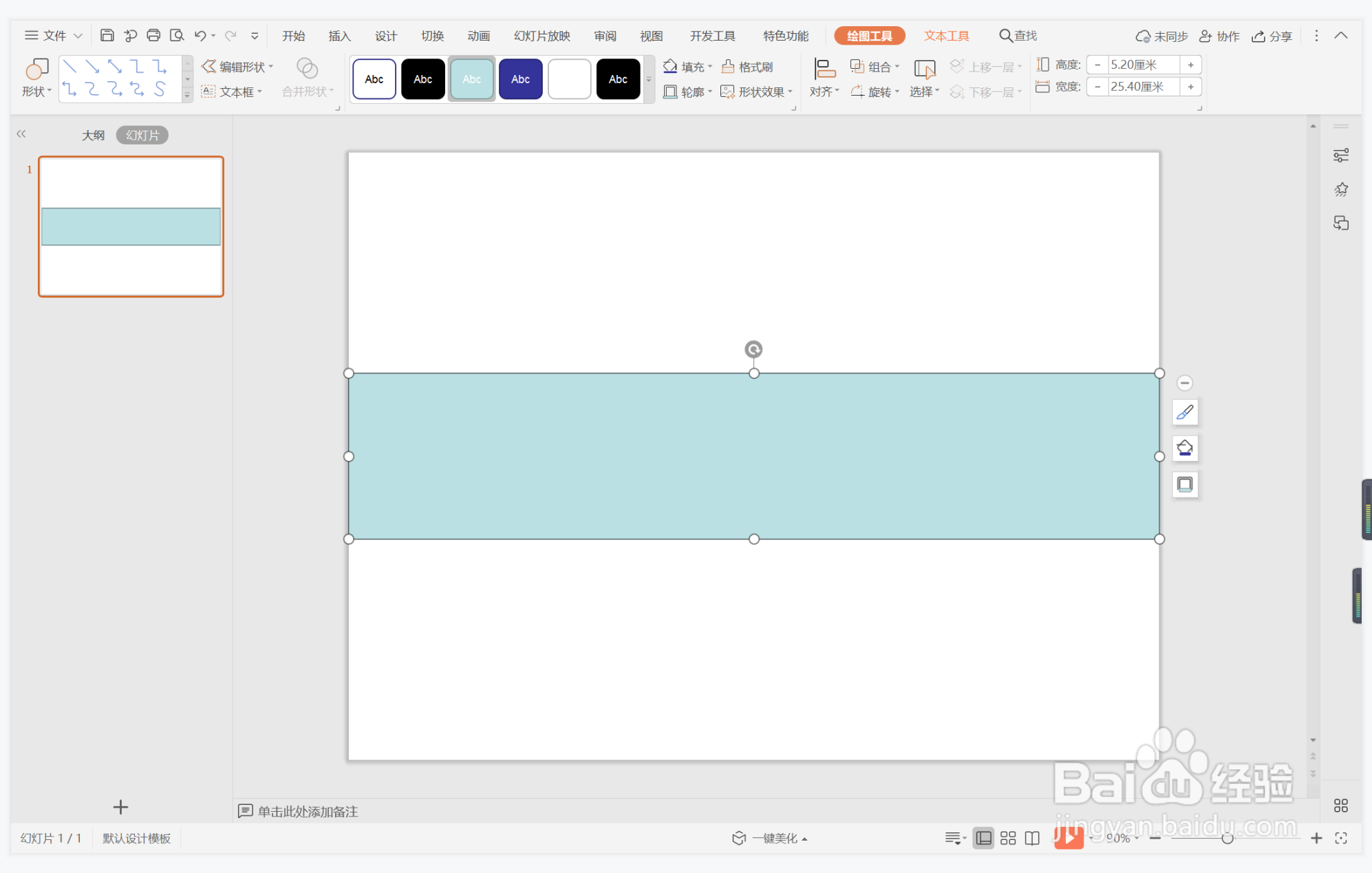
3、选中矩形,在绘图工具中点击填充,选择黄色进行填充,并设置为无边框。
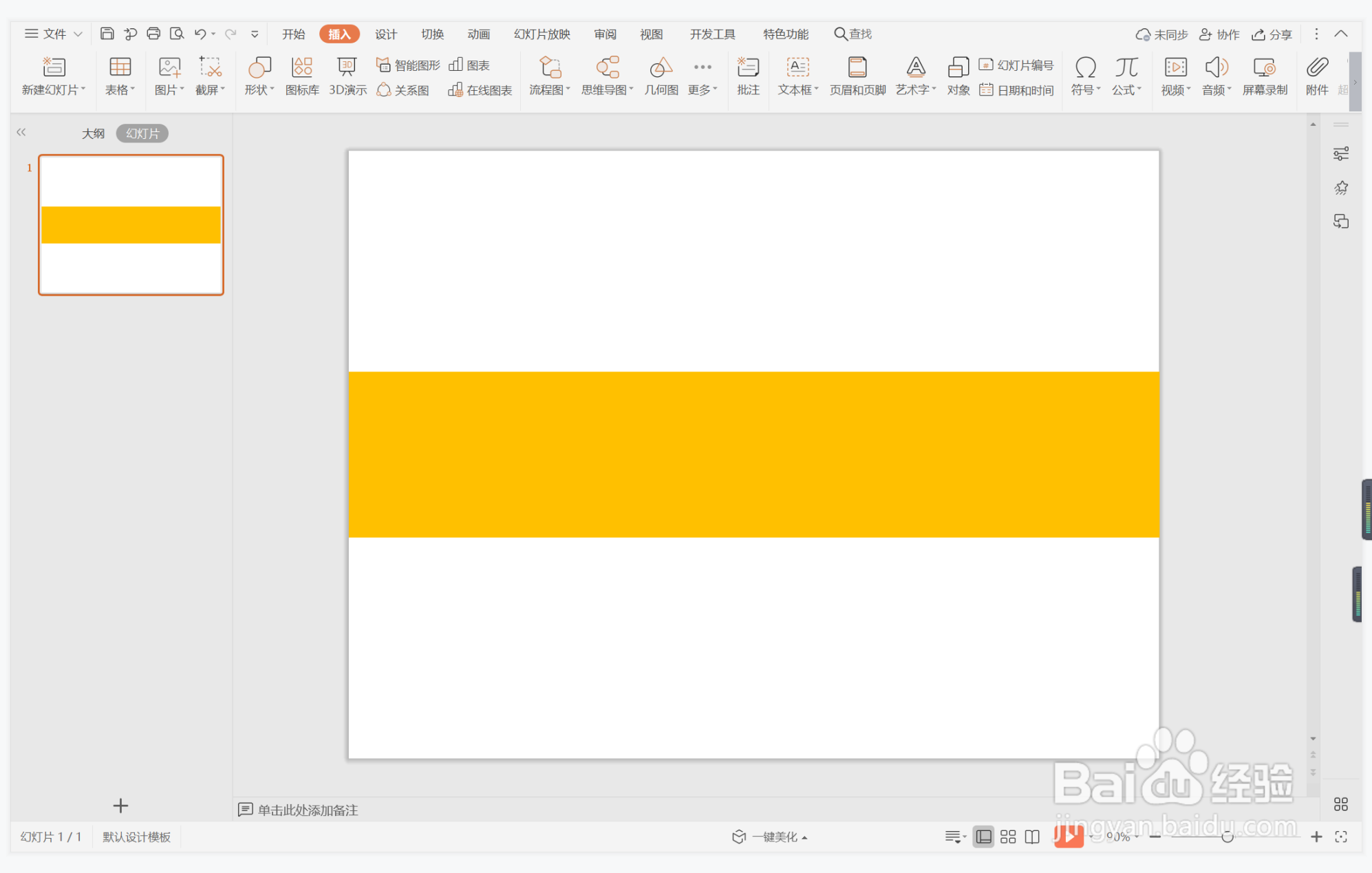
4、接着再插入一个正圆形,放置在矩形的上方,并交错进行摆放。

5、选中圆形,颜色填充为黑色,点击轮廓,线条颜色填充为白色,线条宽度设置为3磅。
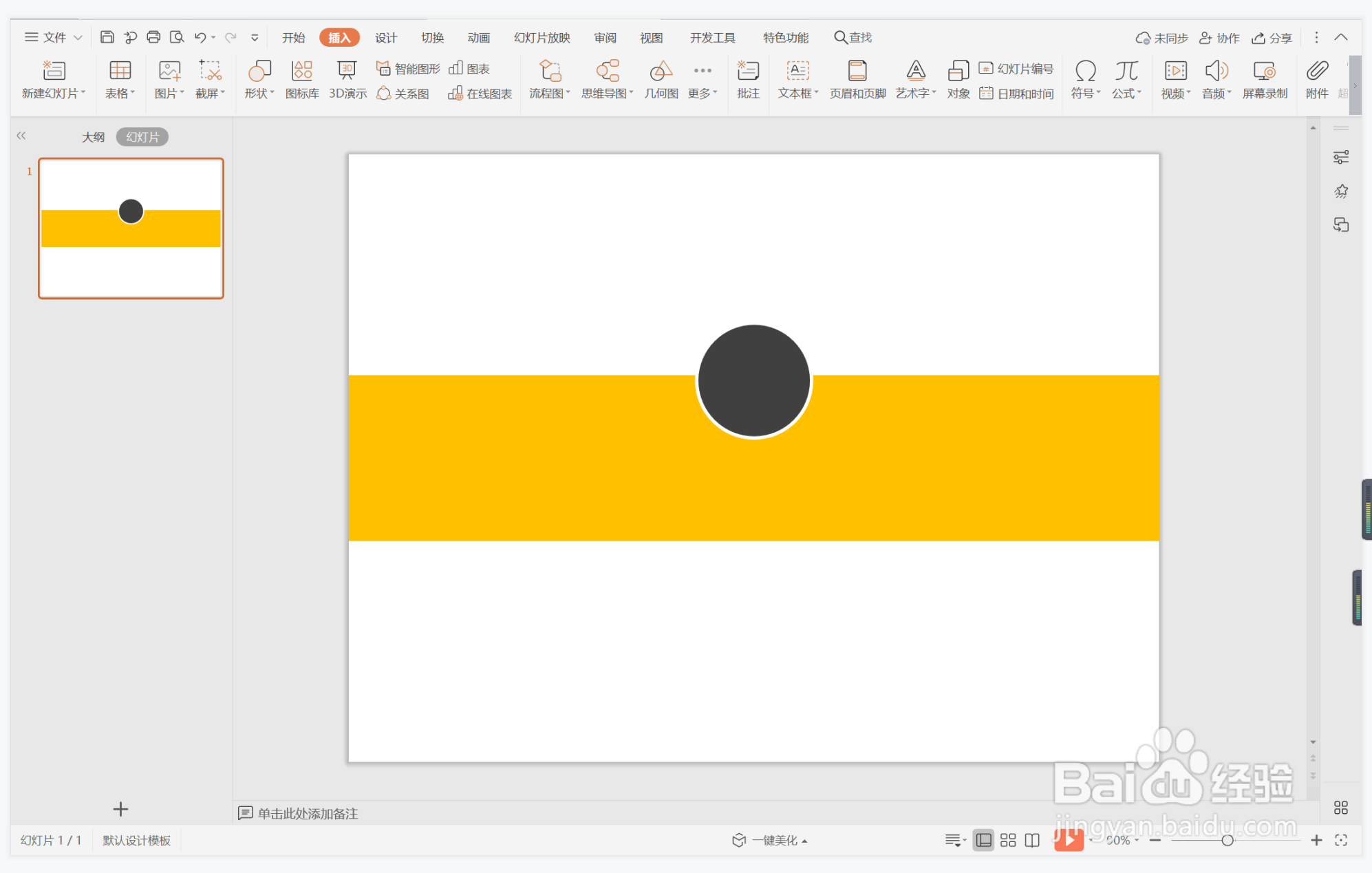
6、在圆形中输入序号,字体填充为白色,在矩形中输入标题,这样简约矩形标题样式就制作完成了。

时间:2024-10-16 21:31:54
1、在插入选项卡中点击形状,选择其中的矩形。
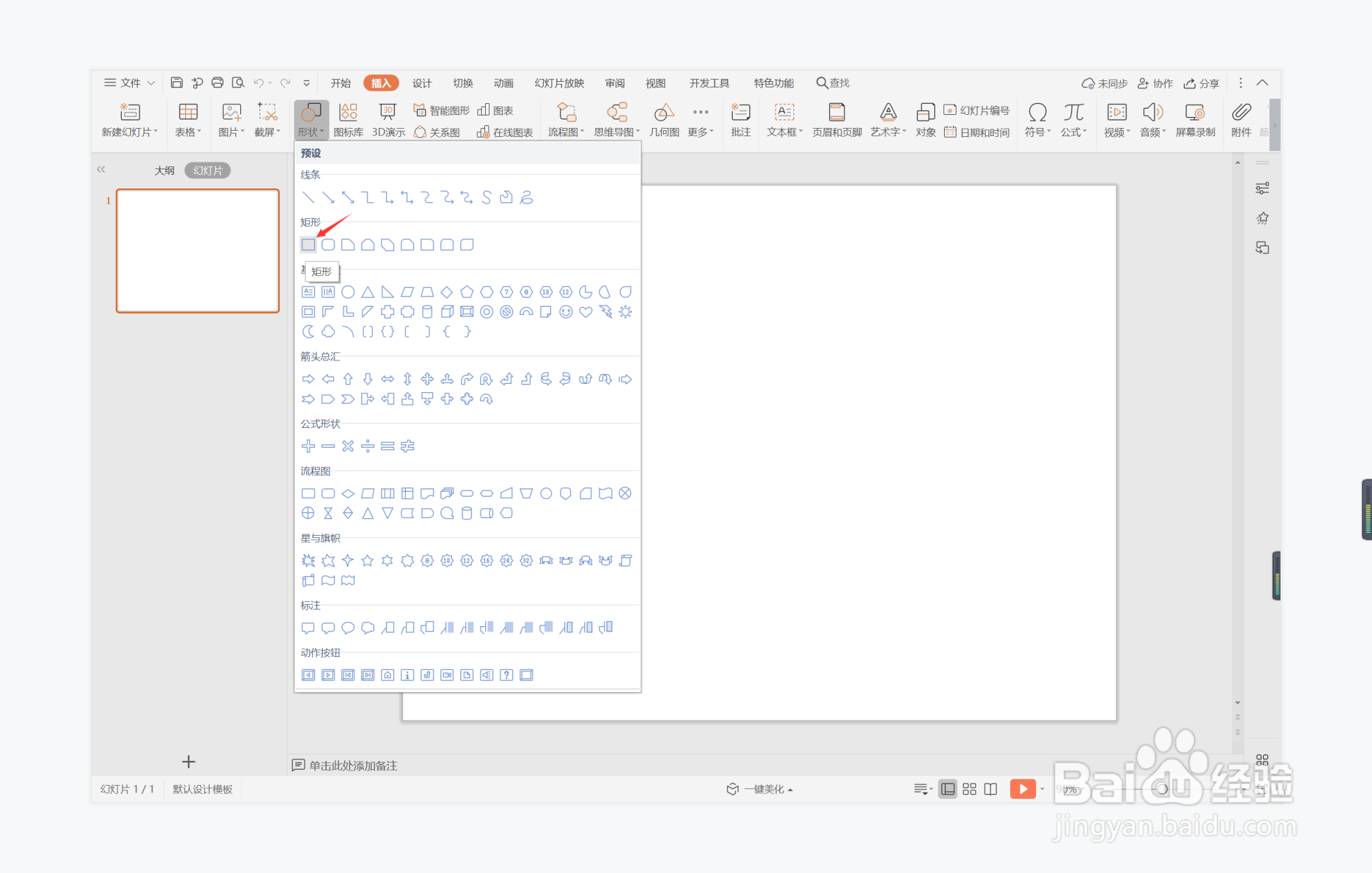
2、在页面上绘制出形状,具体的大小和位置如图所示。
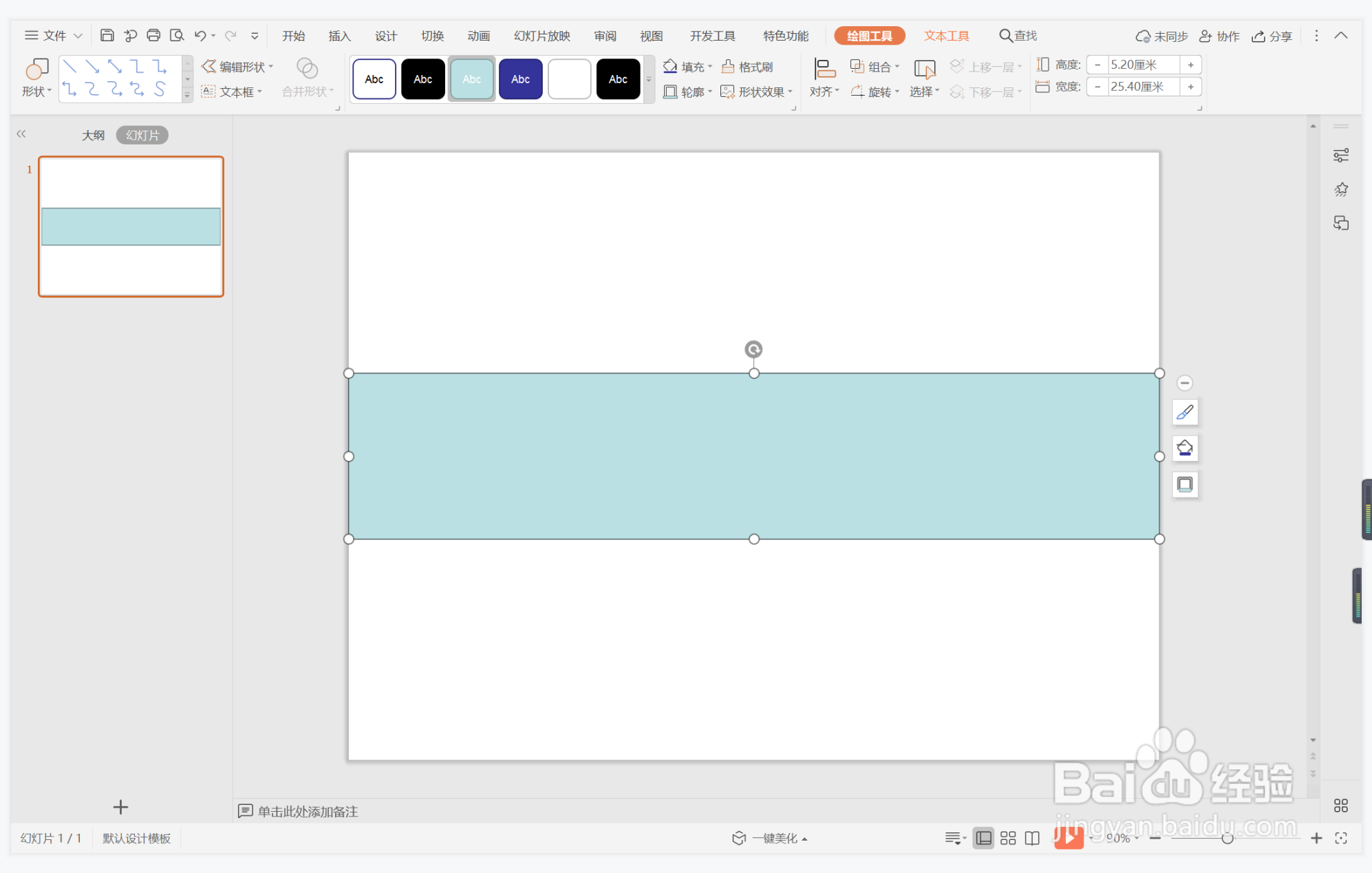
3、选中矩形,在绘图工具中点击填充,选择黄色进行填充,并设置为无边框。
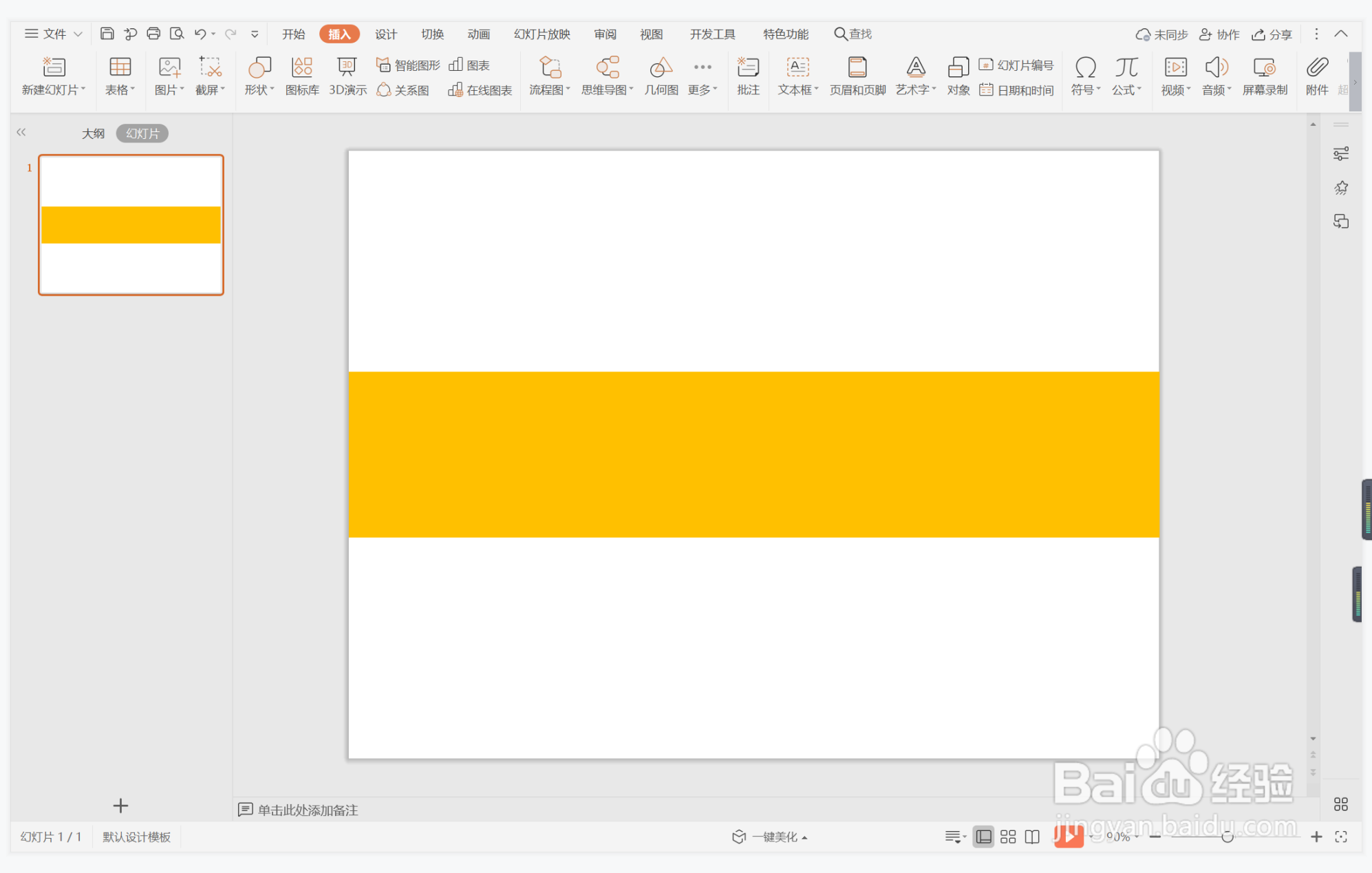
4、接着再插入一个正圆形,放置在矩形的上方,并交错进行摆放。

5、选中圆形,颜色填充为黑色,点击轮廓,线条颜色填充为白色,线条宽度设置为3磅。
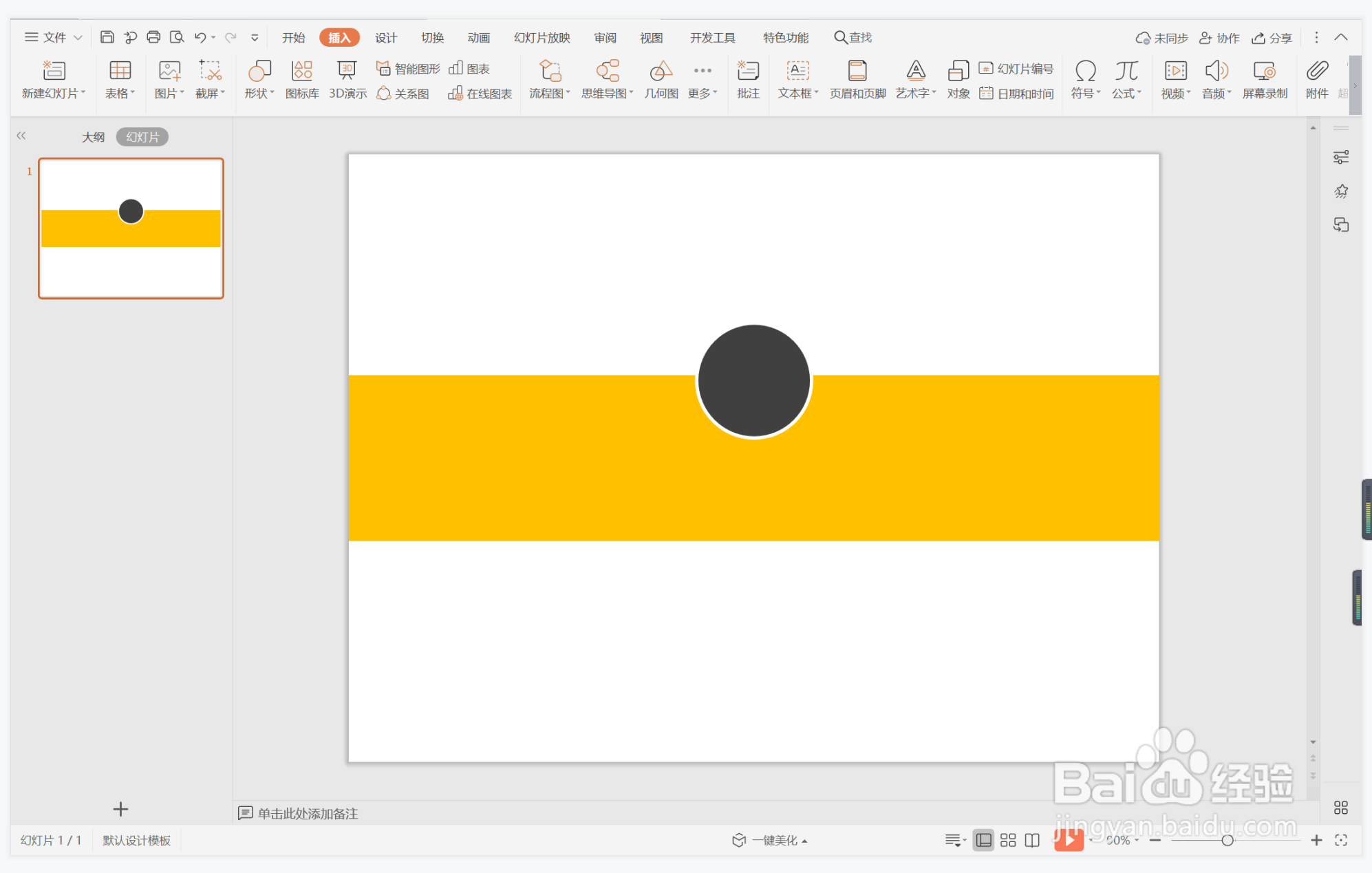
6、在圆形中输入序号,字体填充为白色,在矩形中输入标题,这样简约矩形标题样式就制作完成了。

